방해금지 모드는 iOS 15부터 Focus에 포함된 기능으로, iPhone이 잠겨 있을 때 알림, 통화 및 메시지를 무음으로 설정할 수 있습니다. 이 기능을 활성화하면 간섭 없이 작업에 더 잘 몰입할 수 있습니다. 그러나 방해 금지가 iPhone에서 작동하지 않으면 상황이 까다로워집니다. 따라서 이 기능을 재활성화하고 작업 중에 iPhone에서 불필요한 알림을 차단하는 기능을 되찾기 위해 다음과 같은 문제를 해결할 수 있는 몇 가지 실행 가능한 솔루션이 있습니다. iPhone DND가 작동하지 않음 문제. 배우려면 아래 단계를 따르십시오.
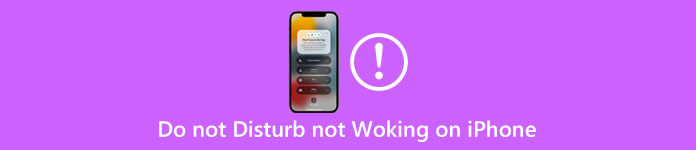
- 1 부 : iPhone DND가 작동하지 않는 기본 문제 해결
- 2부: 시스템 복구를 통해 iPhone에서 방해 금지 모드가 작동하지 않는 문제 수정
- 3부: iPhone DND가 작동하지 않는 문제를 해결하는 궁극적인 방법
- 4부: 방해 금지에 대한 FAQ가 iPhone에서 작동하지 않음
1 부 : iPhone DND가 작동하지 않는 기본 문제 해결
때때로 iPhone이 업데이트되면 귀찮게 하거나 iPhone의 일상적인 사용에 영향을 줄 수 있는 몇 가지 문제가 있는 버그가 있을 수 있습니다. 운 좋게도 이러한 버그에 대한 몇 가지 보편적인 솔루션이 있습니다. 따라서 iOS 26으로 업데이트한 후 iPhone에서 방해 금지 모드가 작동하지 않는 경우 두 가지 해결 방법을 시도해 볼 수 있습니다. iPhone 다시 시작 or iPhone의 모든 설정 지우기.
1. 아이폰 재시동
이는 알 수 없는 버그나 우발적인 문제를 해결하기 위한 기본적이고 실행 가능한 문제 해결 방법입니다. Apple 지원 담당자로부터 이 솔루션을 들을 수도 있습니다. 따라서 방해 금지가 iPhone에서 작동하지 않으면 당황하지 말고 iPhone을 껐다가 잠시 후 켜서 DND 기능이 정상으로 돌아왔는지 확인하십시오.
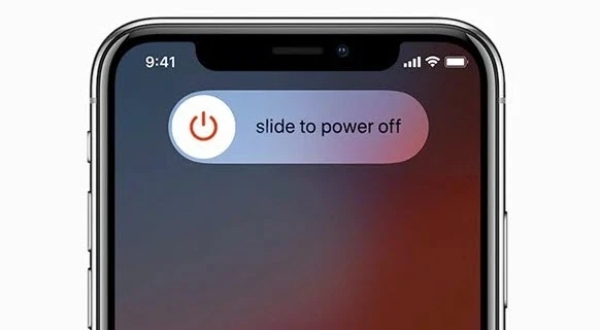
2. iPhone의 모든 설정 지우기
우선, 이 솔루션은 iPhone의 콘텐츠, 계정 또는 저장된 데이터를 지우는 것이 아니라 위치 액세스 권한, Wi-Fi 연결을 위한 앱 액세스 등과 같은 설정만 지우는 것임을 알아야 합니다. 설정으로 이동하여 일반을 탭하고 재설정을 찾으십시오. 그런 다음 모든 설정 재설정 버튼을 누르면 iPhone이 다시 시작됩니다.

2부: 시스템 복구를 통해 iPhone에서 방해 금지 모드가 작동하지 않는 문제 수정
iPhone DND가 작동하지 않는 문제가 여전히 존재하는 경우 강력 권장 프로그램 – iOS 시스템 복구. 설명할 수 없는 이유가 아닌 시스템 문제로 인해 방해 금지 모드가 iPhone에서 작동하지 않는 경우가 있으며 단순히 iPhone을 다시 시작하여 해결할 수 없습니다. 다행스럽게도 iOS 시스템 복구는 모든 종류의 iOS 시스템 문제를 해결하도록 설계되었으며 사용자가 정지 상태, 비활성화된 iPhone 등 여러 시나리오에서 iPhone을 복구할 수 있도록 도와줍니다.

4,000,000+ 다운로드
iOS 시스템 복구와 작동하지 않는 iPhone DND를 수정하는 방법
1단계이 문제를 해결하려면 먼저 컴퓨터에서 iOS 시스템 복구를 다운로드하여 설치한 다음 실행해야 합니다. 그런 다음 USB 케이블을 사용하여 iPhone을 컴퓨터에 연결하십시오. 그런 다음 기본 인터페이스에서 iOS 시스템 복구 옵션을 클릭합니다. 다음 창에서 시작 버튼을 클릭하여 프로그램이 iPhone을 인식하도록 합니다.

2단계다음 화면에서 다음을 선택합니다. 무료 빠른 수정 옵션을 클릭하고 수정 iPhone을 감지한 후 버튼을 누릅니다. 당신은 볼 것이다 표준 모드 및 고급 모드. 이 두 가지 모두 iPhone 시스템 문제를 해결하는 반면 고급 모드는 모든 데이터를 지우지만 성공률은 더 높습니다.

3단계수정 모드를 선택한 후 이제 iPhone의 범주, 유형 및 모델을 선택해야 합니다. 그런 다음 해당 펌웨어를 다운로드합니다. 다운로드 후 다음을 클릭할 수 있습니다. 다음 보기 계속하고 복구를 시작하려면 버튼을 누르십시오.

3부: iPhone DND가 작동하지 않는 문제를 해결하는 궁극적인 방법
위의 해결 방법으로 방해 금지가 iPhone에서 작동하지 않는 문제를 해결하지 못하는 경우 이 상황을 해결하는 궁극적인 방법은 iPhone을 완전히 재설정하는 것입니다. 시작하기 전에 iPhone을 재설정하거나 초기화하면 모든 데이터가 지워진다는 사실을 알고 있어야 합니다. 따라서 백업은 여기의 단계를 따르기 전에 필수적인 준비입니다.
1단계iPhone의 모든 데이터, 콘텐츠 및 파일을 성공적으로 백업한 후 다음으로 이동할 수 있습니다. 설정 앱을 탭하고 일반 옵션을 선택합니다.
2단계일단 당신이 일반 화면에서 아래로 스크롤하여 찾기 다시 쓰기 입력하십시오.
3단계그런 다음 모든 콘텐츠 및 설정 지우기 다음 화면에서 버튼을 누르세요. 그런 다음 Apple ID와 비밀번호를 입력하여 확인하세요. 문제가 해결되면 백업에서 iPhone을 복원할 수 있습니다.
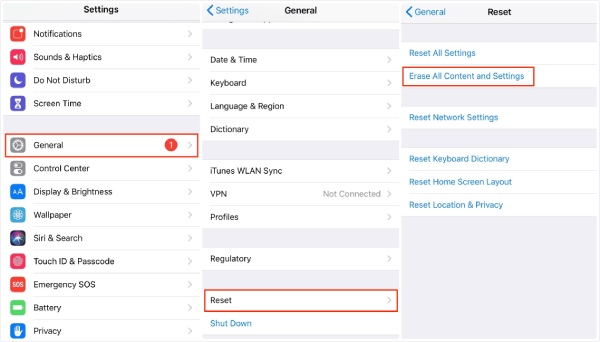
4부: 방해 금지에 대한 FAQ가 iPhone에서 작동하지 않음
질문 1. iPhone을 방해하지 마십시오. 알람이 작동합니까?
예, 알람이 제대로 설정되어 있으면 방해 금지 모드에서도 작동합니다. 방해 금지를 포함한 수면과 같은 다른 집중 모드는 전화 통화, 메시지 및 앱의 알림만 음소거합니다. 따라서 소리, 시간 및 날짜가 올바른지 확인하십시오. 그러면 알람이 잘 될 것입니다.
질문 2. 방해금지 모드에서 특정 통화를 허용하려면 어떻게 해야 합니까?
iPhone에서 방해 금지를 활성화하면 일부 설정을 조정한 후에도 특정 사람들로부터 전화를 받을 수 있습니다. 먼저 설정 앱으로 이동하여 집중을 탭하고 방해 금지 옵션을 탭합니다. 그런 다음 메시지를 받을 사람을 선택하거나 허용할 메시지 또는 통화를 선택합니다.
질문 3. 방해 금지는 비행기 모드와 동일합니까?
아니오, 그렇지 않습니다. 에어플레인 모드는 단순히 모든 것에 대한 연결을 차단하며 iPhone에서 메시지를 받거나 보낼 수 없으며 인터넷에 연결할 수 없습니다. 그러나 방해 금지 기능은 알림을 차단하기 때문에 알림을 볼 수는 없지만 나중에 알림을 확인할 수 있습니다.
결론
지금부터 3가지 가능한 솔루션을 얻었습니다. 방해 금지가 iPhone에서 작동하지 않습니다.. 이제 iPhone을 꺼내서 이러한 방법을 시도하여 휴대폰의 방해 없이 작업에 다시 집중할 수 있습니다.




